三层交换机配置DHCP
H3C三层交换机DHCP配置实例(H3C网络设备)

DHCP 典型配置【需求】DHCP 的主要用途是:通过DHCP服务器的协助来控管各个客户机(执行中的用户端)上不可缺少的网络配置参数,包括DNS(Domain Name Service 域名服务),WINS (Windows Internet Name Service Windows互联网名字服务)等。
【组网图】RouterA配置脚本#sysname RouterA#radius scheme system#domain system#dhcp server ip-pool 1 /创建DHCP 地址池/network 192。
168。
0。
0 mask 255。
255.255。
0 /指定可以分配的地址段/gateway—list 192.168。
0。
1 /指定网关/dns—list 192。
168。
0.2 /指定DNS server地址/domain—name huawei-3com。
com /指定域名/#interface Ethernet0/0ip address 192.168.0.1 255.255。
255。
0 /配置网关地址/#interface Serial2/0link—protocol ppp#interface NULL0#dhcp server forbidden-ip 192。
168。
0。
1 192.168。
0。
2 /保留网关、DNS的地址/#user—interface con 0user-interface vty 0 4#return【验证】在PC上执行“ipconfig”,该PC已经通过DHCP自动获取IP地址、网关、域名信息。
C:\〉ipconfigWindows IP ConfigurationEthernet adapter 本地连接:Connection-specific DNS Suffix . : IP Address。
. 。
. 。
. . : 192.168.0。
补充三层交换机配置DHCP服务与交换机间链路聚合配置

补充实验三层交换机配置DHCP服务与交换机间链路聚合配置【实验目的】1、三层交换机配置DHCP功能,实现分别为不同VLAN自动分配IP地址等相关参数2、掌握在两台交换机之间配置链路聚合,实现将低速链路捆绑为高速链路【实验拓扑】【实验步骤】1、三层交换机配置//分别创建VLAN 10与VLAN 20Switch#conf tSwitch(config)#hostname MSMS(config)#vlan 10MS(config-vlan)#vlan 20//配置VLAN 10与VLAN 20虚拟接口的IP地址MS(config)#int vlan 10MS(config-if)#ip address 192.168.1.254 255.255.255.0MS(config-if)#no shutdownMS(config-if)#exitMS(config)#int VLAN 20MS(config-if)#ip address 192.168.101.254 255.255.255.0MS(config-if)#no shutdownMS(config-if)#exit//三层交换机配置DHCP服务//添加排除地址MS(config)#ip dhcp excluded-address 192.168.1.254MS(config)#ip dhcp excluded-address 192.168.101.254//创建VLAN10与VLAN20两个VLAN自动分配IP地址的地址池及网关IP MS(config)#ip dhcp pool vlan10pool //地址池名称为vlan10poolMS(dhcp-config)#network 192.168.1.0 255.255.255.0//配置VLAN 10虚拟接口IP作为DHCP客户端的网关IPMS(dhcp-config)#default-router 192.168.1.254MS(dhcp-config)#exitMS(config)#ip dhcp pool vlan20pool //地址池名称为vlan10poolMS(dhcp-config)#network 192.168.101.0 255.255.255.0MS(dhcp-config)#default-router 192.168.101.254//配置VLAN20虚拟接口IP作为DHCP客户端的网关IPMS(dhcp-config)#exit//三层交换机的F0/23与F0/24端口捆绑为聚合链路MS(config)#interface range f0/23-24MS(config-if-range)#channel-group 1 mode on //通道组1工作模式为on//在三层交换机上查看聚合端口MS(config-if)#endMS#show interface etherchannel//在三层交换机上查看链路聚合配置MS#show etherchannel summary//三层交换机聚合链路配置为交换机之间VLAN的Trunk链路MS(config)#int port-channel 1 //端口通道1MS(config-if)#switchport trunk encapsulation dot1q//配置Trunk链路封装格式为802.1qMS(config-if)#switchport mode trunk2、二层交换机配置//创建VLAN 10与VLAN 20Switch(config)#vlan 10Switch(config-vlan)#vlan 20Switch(config-vlan)#vlan 20Switch(config-vlan)#exit//划分F0/1端口属于VLAN 10,F0/2端口属于VLAN 20Switch(config)#int f0/1Switch(config-if)#switchport mode accessSwitch(config-if)#switchport access vlan 10Switch(config-if)#exitSwitch(config)#int f0/2Switch(config-if)#switchport mode accessSwitch(config-if)#switchport access vlan 20Switch(config-if)#exitSwitch(config)#//二层交换机的F0/23与F0/24端口捆绑为聚合链路Switch(config)#int range f0/23-24Switch(config-if-range)#channel-group 1 mode on//通道组1工作模式为on //在二层交换机上查看聚合端口Switch#show interface etherchannel//在二层交换机上查看链路聚合配置Switch#show etherchannel summary//二层交换机聚合链路配置为交换机之间VLAN的Trunk链路Switch(config)#int port-channel 1 //端口通道1Switch(config-if)#switchport mode trunk3、两台PC配置为DHCP客户端,实现自动从三层交换机(DHCP服务)获取IP地址、子网掩码及网关IP此时两PC机之间相互无法访问(属于不同VLAN)若要实现不同VLAN的主机间能够相互访问,必须在三层交换机配置路由功能即可。
补充三层交换机配置DHCP服务与交换机间链路聚合配置

补充三层交换机配置DHCP服务与交换机间链路聚合配置在网络中,三层交换机被用作连接不同的网络段,同时也需要为网络中的设备分配网络地址,这就需要配置DHCP服务;而当网络中有多个交换机时,需要将它们进行链路聚合以提高可靠性和带宽利用率。
以下是补充三层交换机配置DHCP 服务和交换机间链路聚合配置的步骤和注意事项。
配置DHCP服务在三层交换机中配置DHCP服务可以使其在局域网内为网络设备自动分配IP 地址,从而避免手动配置IP地址带来的不便。
以下是配置DHCP服务的步骤:1.进入三层交换机的全局配置模式:configure terminal2.创建一个DHCP地址池:ip dhcp pool pool_name注:pool_name为地址池的名称,在同一设备中不能重复。
3.配置地址池的IP地址范围:network network_address subnet_mask注:network_address和subnet_mask分别为地址池中可用IP地址的网络地址和子网掩码。
4.指定默认网关:default-router gateway_address注:gateway_address为默认网关的IP地址。
5.指定DNS服务器:dns-server dns_server_address1 [dns_server_address2 ...]注:dns_server_address1和dns_server_address2为可用的DNS 服务器IP地址。
6.禁用DHCP名称解析:no ip dhcp conflict logging该命令可以禁用DHCP名称与MAC地址冲突检查,提高DHCP分配的效率。
7.退出全局配置模式:exit配置交换机间链路聚合链路聚合(Link Aggregation,LAG)将多个物理连接汇聚在一起,形成一个单独的逻辑连接,提高带宽利用率和网络可靠性。
以下是配置交换机间链路聚合的步骤:1.创建LAG:interface port-channel channel_number注:channel_number为LAG的编号,在同一设备中不能重复。
H3C三层交换机DHCP服务器配置实例
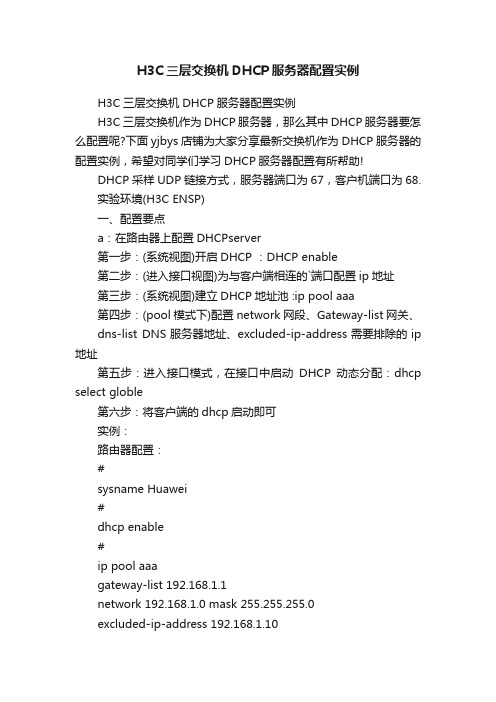
H3C三层交换机DHCP服务器配置实例H3C三层交换机DHCP服务器配置实例H3C三层交换机作为DHCP服务器,那么其中DHCP服务器要怎么配置呢?下面yjbys店铺为大家分享最新交换机作为DHCP服务器的配置实例,希望对同学们学习DHCP服务器配置有所帮助!DHCP采样UDP链接方式,服务器端口为67,客户机端口为68.实验环境(H3C ENSP)一、配置要点a:在路由器上配置DHCPserver第一步:(系统视图)开启DHCP :DHCP enable第二步:(进入接口视图)为与客户端相连的`端口配置ip地址第三步:(系统视图)建立DHCP地址池 :ip pool aaa第四步:(pool模式下)配置network网段、Gateway-list网关、dns-list DNS服务器地址、excluded-ip-address需要排除的ip 地址第五步:进入接口模式,在接口中启动DHCP动态分配:dhcp select globle第六步:将客户端的dhcp启动即可实例:路由器配置:#sysname Huawei#dhcp enable#ip pool aaagateway-list 192.168.1.1network 192.168.1.0 mask 255.255.255.0excluded-ip-address 192.168.1.10dns-list 192.168.1.10 192.168.10.10#aaaauthentication-scheme defaultauthorization-scheme defaultaccounting-scheme defaultdomain defaultdomain default_adminlocal-user admin password cipher OOCM4m($F4ajUn1vMEIBNUw#local-user admin service-type http#firewall zone Localpriority 16#interface Ethernet0/0/0ip address 192.168.1.1 255.255.255.0dhcp select global#interface Ethernet0/0/1#interface Serial0/0/0link-protocol ppp#interface Serial0/0/1link-protocol ppp#interface Serial0/0/2link-protocol ppp#interface Serial0/0/3link-protocol ppp#interface GigabitEthernet0/0/0#interface GigabitEthernet0/0/1#interface GigabitEthernet0/0/2#interface GigabitEthernet0/0/3#wlan#interface NULL0#user-interface con 0user-interface vty 0 4user-interface vty 16 20#returnb:在三层交换机中为不同vlan配置不同DHCPserver第一步:在三层交换机上建好vlan并分配好端口第二步:(系统视图)开启DHCP :DHCP enable第三步:为每一个vlan都建立一个相应的DHCP地址池(命名可以随意)第四步:为每一个地址池配置好自己相应vlan的network网段、Gateway-list网关、dns-list DNS服务器地址、excluded-ip-address需要排除的ip 地址第五步:进入每一个vlan接口,先配置好各自的ip地址,然后在启动DHCP动态分配:dhcp select globle 第六步:将客户端的dhcp启动即可实例:三层交换机配置:[Huawei]display current-configuration#sysname Huawei#vlan batch 2 to 3#cluster enablentdp enablendp enable#drop illegal-mac alarm#dhcp enable#diffserv domain default#drop-profile default#ip pool aaanetwork 192.168.1.0 mask 255.255.255.0 excluded-ip-address 192.168.1.1dns-list 192.168.10.10#ip pool bbbnetwork 192.168.2.0 mask 255.255.255.0 excluded-ip-address 192.168.2.1dns-list 192.168.10.10#aaaauthentication-scheme default authorization-scheme default accounting-scheme defaultdomain defaultdomain default_adminlocal-user admin password simple admin local-user admin service-type http#interface Vlanif1#interface Vlanif2ip address 192.168.1.1 255.255.255.0 dhcp select global#interface Vlanif3ip address 192.168.2.1 255.255.255.0 dhcp select global#interface MEth0/0/1#interface Ethernet0/0/1port link-type accessport default vlan 2#interface Ethernet0/0/2#interface Ethernet0/0/3interface Ethernet0/0/4 port link-type access port default vlan 3#interface Ethernet0/0/5 #interface Ethernet0/0/6 #interface Ethernet0/0/7 #interface Ethernet0/0/8 #interface Ethernet0/0/9 #interface Ethernet0/0/10 #interface Ethernet0/0/11 #interface Ethernet0/0/12 #interface Ethernet0/0/13 #interface Ethernet0/0/14 #interface Ethernet0/0/15 #interface Ethernet0/0/16 #interface Ethernet0/0/17interface Ethernet0/0/18#interface Ethernet0/0/19#interface Ethernet0/0/20#interface Ethernet0/0/21#interface Ethernet0/0/22#interface GigabitEthernet0/0/1 #interface GigabitEthernet0/0/2 #interface NULL0#user-interface con 0user-interface vty 0 4#return。
三层交换机如何配置DHCP服务
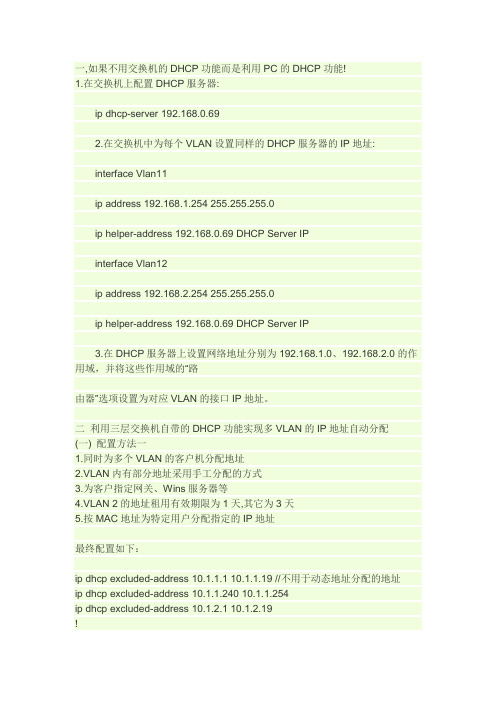
一,如果不用交换机的DHCP功能而是利用PC的DHCP功能!1.在交换机上配置DHCP服务器:ip dhcp-server 192.168.0.692.在交换机中为每个VLAN设置同样的DHCP服务器的IP地址:interface Vlan11ip address 192.168.1.254 255.255.255.0ip helper-address 192.168.0.69 DHCP Server IPinterface Vlan12ip address 192.168.2.254 255.255.255.0ip helper-address 192.168.0.69 DHCP Server IP3.在DHCP服务器上设置网络地址分别为192.168.1.0、192.168.2.0的作用域,并将这些作用域的“路由器”选项设置为对应VLAN的接口IP地址。
二利用三层交换机自带的DHCP功能实现多VLAN的IP地址自动分配(一) 配置方法一1.同时为多个VLAN的客户机分配地址2.VLAN内有部分地址采用手工分配的方式3.为客户指定网关、Wins服务器等4.VLAN 2的地址租用有效期限为1天,其它为3天5.按MAC地址为特定用户分配指定的IP地址最终配置如下:ip dhcp excluded-address 10.1.1.1 10.1.1.19 //不用于动态地址分配的地址ip dhcp excluded-address 10.1.1.240 10.1.1.254ip dhcp excluded-address 10.1.2.1 10.1.2.19!ip dhcp pool global //global是pool name,由用户指定network 10.1.0.0 255.255.0.0 //动态分配的地址段domain-name //为客户机配置域后缀dns-server 10.1.1.1 10.1.1.2 //为客户机配置dns服务器netbios-name-server 10.1.1.5 10.1.1.6 //为客户机配置wins服务器netbios-node-type h-node //为客户机配置节点模式(影响名称解释的顺利,如h-node=先通过wins服务器解释...)lease 3 //地址租用期限: 3天ip dhcp pool vlan1network 10.1.1.0 255.255.255.0 //本pool是global的子pool, 将从global pool 继承domain-name等optiondefault-router 10.1.1.100 10.1.1.101 //为客户机配置默认网关!ip dhcp pool vlan2 //为另一VLAN配置的poolnetwork 10.1.2.0 255.255.255.0default-router 10.1.2.100 10.1.2.101lease 1!ip dhcp pool vlan1_john //总是为MAC地址为...的机器分配...地址host 10.1.1.21 255.255.255.0client-identifier 010050.bade.6384 //client-identifier=01加上客户机网卡地址!ip dhcp pool vlan1_tomhost 10.1.1.50 255.255.255.0client-identifier 010010.3ab1.eac8相关的DHCP调试命令:no service dhcp //停止DHCP服务[默认为启用DHCP服务]sh ip dhcp binding //显示地址分配情况show ip dhcp conflict //显示地址冲突情况debug ip dhcp server {events | packets | linkage} //观察DHCP服务器工作情况如果DHCP客户机分配不到IP地址,常见的原因有两个。
使用路由器以及三层交换机配置DHCP中继
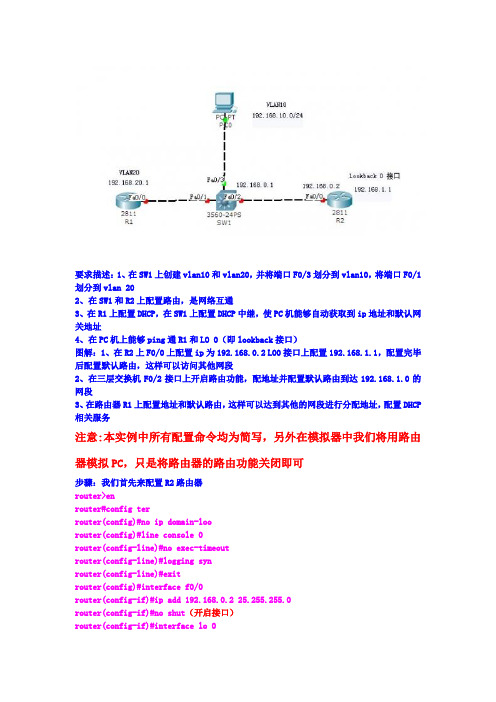
要求描述:1、在SW1上创建vlan10和vlan20,并将端口F0/3划分到vlan10,将端口F0/1划分到vlan 202、在SW1和R2上配置路由,是网络互通3、在R1上配置DHCP,在SW1上配置DHCP中继,使PC机能够自动获取到ip地址和默认网关地址4、在PC机上能够ping通R1和LO 0(即lookback接口)图解:1、在R2上F0/0上配置ip为192.168.0.2 LO0接口上配置192.168.1.1,配置完毕后配置默认路由,这样可以访问其他网段2、在三层交换机F0/2接口上开启路由功能,配地址并配置默认路由到达192.168.1.0的网段3、在路由器R1上配置地址和默认路由,这样可以达到其他的网段进行分配地址,配置DHCP 相关服务注意:本实例中所有配置命令均为简写,另外在模拟器中我们将用路由器模拟PC,只是将路由器的路由功能关闭即可步骤:我们首先来配置R2路由器router>enrouter#config terrouter(config)#no ip domain-loorouter(config)#line console 0router(config-line)#no exec-timeoutrouter(config-line)#logging synrouter(config-line)#exitrouter(config)#interface f0/0router(config-if)#ip add 192.168.0.2 25.255.255.0router(config-if)#no shut(开启接口)router(config-if)#interface lo 0router(config-if)#ip add 192.168.1.1 255.255.255.0router(config-if)#no shut(开启接口)router(config-if)#exitrouter(config)#ip route 0.0.0.0 0.0.0.0 192.168.0.1(默认路由,表示可以到达不同的网段)好了R2上面的路由器一斤配置完毕了,现在来开始配置三层交换机SW1>enSW1#config terSW1(config)#ip routingSW1(config)#no ip domain-looSW1(config)#line console 0SW1(config-line)#no exec-timeoutSW1(config-line)#logging synSW1(config-line)#exitSW1(config)#interface f0/2SW1(config-if)#no swtchportSW1(config-if)#ip add 192.168.0.1 255.255.255.0SW1(config-if)#no shutSW1(config)#ip route 0.0.0.0 0.0.0.0 192.168.0.2SW1(config-if)#endSW1#vlan data (创建vlan 10和vlan 20)SW1(vlan)#vlan 10SW1(vlan)#vlan 20SW1(vlan)#endSW1#config tSW1(config)#interface f0/1SW1(config-if)#swichport access vlan 20(将接口F0/1加入vlan 10)SW1(config)#interface f0/3SW1(config-if)#switchport access vlan 10(将接口F0/3加入vlan 10)SW1(config)#interface vlan 10SW1(config)#ip add 192.168.10.1 255.255.255.0(vlan 10的地址)SW1(config)#ip helper-add 192.168.20.1(配置中继,地址为DHCP服务器地址)SW1(config)#no shut(开启接口)SW1(config)#interface vlan 20SW1(config)#ip add 192.168.20.2 255.255.255.0(vlan 20的地址)SW1(config)#ip helper-add 192.168.20.1(配置中继,即DHCP服务器地址,也就是R1上面的地址)SW1(config)#no shut(开启接口)现在三层交换机配置完毕,现在开始配置路由器R1,即DHCP服务器router>enrouter#config terrouter(config)#no ip domain-loorouter(config)#line console 0router(config-line)#no exec-timeoutrouter(config-line)#logging synrouter(config-line)#exitrouter(config)#interface f0/0router(config-if)#ip add 192.168.20.1 255.255.255.0router(config-if)#no shutrouter(config-if)#exitrouter(config)#ip dhcp pool vlan10(给地址池命名为VLAN10,此处命名是可以随意的)router(dhcp-config)#network 192.168.10.0 255.255.255.0(给vlan 10要分配的网段)router(dhcp-config)#default-router 192.168.10.1(默认网关,为vlan 10 的地址)router(dhcp-config)#dns-server 202.103.46.148(要分配的DNS服务器地址)router(dhcp-config)#lease 2router(config)#ip dhcp excluded-address 192.168.10.1(预留的IP地址,即vlan 10的静态地址,表示不分配出去)router(config)#ip route 0.0.0.0 0.0.0.0 192.168.20.2(默认路由,表示可以到达不同的网段)前面我刚讲过我们是在模拟器中我们将用路由器模拟PC,所以我们还要对此PC进行相关配置,不过真机情况下就不需要对此PC做任何配置router>enrouter#config terrouter(config)#no ip domain-loorouter(config)#hostname pcpc(config)#line console 0pc(config-line)#no exec-timeoutpc(config-line)#logging synpc(config-line)#exitpc(config)#interface f0/0pc(config-if)#no shut (开启接口)pc(config)#no ip routing(表示关闭路由功能)pc(config)#ip add dhcp (表示从DHCP上获得地址)。
华为三层交换机5700DHCP配置

华为三层交换机5700DHCP配置交换机配置DHCP配置1,交换机作DHCP Server『配置环境参数』1. PC1、PC2的⽹卡均采⽤动态获取IP地址的⽅式2. PC1连接到交换机的以太⽹端⼝0/1,属于VLAN10;PC2连接到交换机的以太⽹端⼝0/2,属于VLAN203. 三层交换机SwitchA的VLAN接⼝10地址为10.1.1.1/24,VLAN接⼝20地址为10.1.2.1/24『组⽹需求』1. PC1可以动态获取10.1.1.0/24⽹段地址,并且⽹关地址为10.1.1.1;PC2可以动态获取10.1.2.0/24⽹段地址,并且⽹关地址为10.1.2.1『DHCP Server配置流程流程』可以完成对直接连接到三层交换机的PC机分配IP地址,也可以对通过DHCP中继设备连接到三层交换机的PC机分配IP地址。
分配地址的⽅式可以采⽤接⼝⽅式,或者全局地址池⽅式。
【SwitchA采⽤接⼝⽅式分配地址相关配置】1. 创建(进⼊)VLAN10[SwitchA]vlan 102. 将E0/1加⼊到VLAN10[SwitchA-vlan10]port Ethernet 0/13. 创建(进⼊)VLAN接⼝10[SwitchA]interface Vlan-interface 104. 为VLAN接⼝10配置IP地址[SwitchA-Vlan-interface10]ip address 10.1.1.1 255.255.255.05. 在VLAN接⼝10上选择接⼝⽅式分配IP地址[SwitchA-Vlan-interface10]dhcp select interface6. 禁⽌将PC机的⽹关地址分配给⽤户[SwitchA]dhcp server forbidden-ip 10.1.1.1【SwitchA采⽤全局地址池⽅式分配地址相关配置】1. 创建(进⼊)VLAN10[SwitchA]vlan 102. 将E0/1加⼊到VLAN10[SwitchA-vlan10]port Ethernet 0/13. 创建(进⼊)VLAN接⼝10[SwitchA]interface Vlan-interface 104. 为VLAN接⼝10配置IP地址[SwitchA-Vlan-interface10]ip address 10.1.1.1 255.255.255.05. 在VLAN接⼝10上选择全局地址池⽅式分配IP地址[SwitchA-Vlan-interface10]dhcp select global6. 创建全局地址池,并命名为”vlan10”[SwitchA]dhcp server ip-pool vlan107. 配置vlan10地址池给⽤户分配的地址范围以及⽤户的⽹关地址[SwitchA-dhcp-vlan10]network 10.1.1.0 mask 255.255.255.0[SwitchA-dhcp-vlan10]gateway-list 10.1.1.18. 禁⽌将PC机的⽹关地址分配给⽤户[SwitchA]dhcp server forbidden-ip 10.1.1.1【补充说明】以上配置以VLAN10的为例,VLAN20的配置参照VLAN10的配置即可。
在三层交换机上启用DHCP中继功能(互联网+)
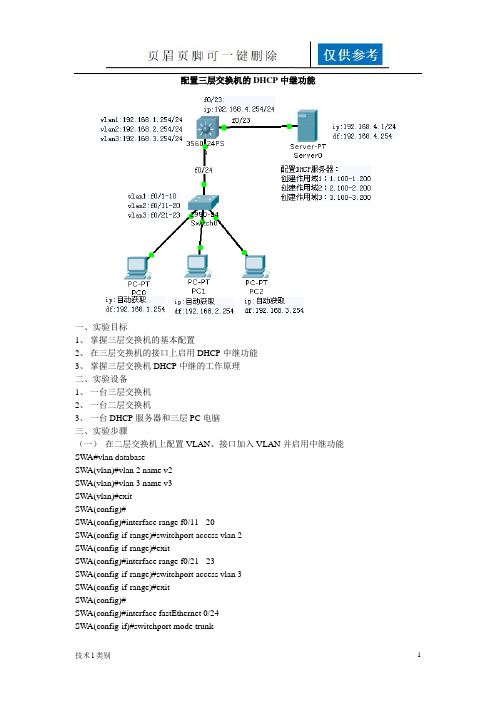
配置三层交换机的DHCP中继功能一、实验目标1、掌握三层交换机的基本配置2、在三层交换机的接口上启用DHCP中继功能3、掌握三层交换机DHCP中继的工作原理二、实验设备1、一台三层交换机2、一台二层交换机3、一台DHCP服务器和三层PC电脑三、实验步骤(一)在二层交换机上配置VLAN、接口加入VLAN并启用中继功能SWA#vlan databaseSWA(vlan)#vlan 2 name v2SWA(vlan)#vlan 3 name v3SWA(vlan)#exitSWA(config)#SWA(config)#interface range f0/11 - 20SWA(config-if-range)#switchport access vlan 2SWA(config-if-range)#exitSWA(config)#interface range f0/21 - 23SWA(config-if-range)#switchport access vlan 3SWA(config-if-range)#exitSWA(config)#SWA(config)#interface fastEthernet 0/24SWA(config-if)#switchport mode trunk(二)在三层交换机上配置VLAN、为VLAN的接口配置IP地址Switch>enableSwitch#configure terminalSwitch(config)#hostname SWBSWB(config)#enable secret 123SWB(config)#exitSWB#vlan databaseSWB(vlan)#vlan 2 name v2SWB(vlan)#vlan 3 name v3SWB(vlan)#exitSWB(config)#interface vlan 1SWB(config-if)#ip address 192.168.1.254 255.255.255.0SWB(config-if)#no shutdownSWB(config-if)#exitSWB(config)#interface vlan 2SWB(config-if)#ip address 192.168.2.254 255.255.255.0SWB(config-if)#no shutdownSWB(config-if)#exitSWB(config)#interface vlan 3SWB(config-if)#ip address 192.168.3.254 255.255.255.0SWB(config-if)#no shutdownSWB(config-if)#endSWB#(三)在三层交换机上启用路由功能、在f0/23接口启用路由功能SWB(config)#interface fastEthernet 0/24SWB(config-if)#switchport mode trunkSWB(config-if)#exitSWB(config)#interface fastEthernet 0/23SWB(config-if)#no switchportSWB(config-if)#ip address 192.168.4.254 255.255.255.0SWB(config-if)#no shutdownSWB(config-if)#endSWB#(四)在三层交换机的SVI接口上启用DHCP中继功能SWB(config)#interface vlan 1SWB(config-if)#ip helper-address 192.168.4.1SWB(config)#interface vlan 2SWB(config-if)#ip helper-address 192.168.4.1SWB(config)#interface vlan 3SWB(config-if)#ip helper-address 192.168.4.1(五)配置DHCP服务器四、实验总结五、实验思考。
实验1:三层交换机配置和DHCP中继
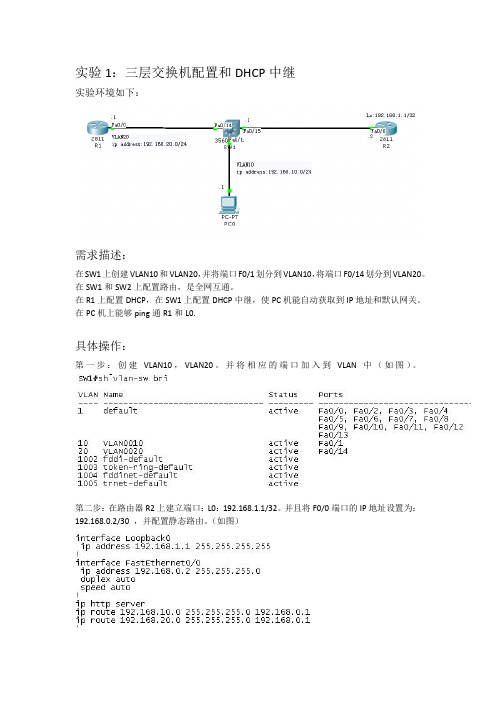
实验1:三层交换机配置和DHCP中继
实验环境如下:
需求描述:
在SW1上创建VLAN10和VLAN20,并将端口F0/1划分到VLAN10,将端口F0/14划分到VLAN20。
在SW1和SW2上配置路由,是全网互通。
在R1上配置DHCP,在SW1上配置DHCP中继,使PC机能自动获取到IP地址和默认网关。
在PC机上能够ping通R1和L0.
具体操作:
第一步:创建VLAN10,VLAN20。
并将相应的端口加入到VLAN中(如图)。
第二步:在路由器R2上建立端口:L0:192.168.1.1/32。
并且将F0/0端口的IP地址设置为:192.168.0.2/30 ,并配置静态路由。
(如图)
第三步:将SW1上的VLAN10与VLAN20配上相应的IP(pc与R1的网关地址),如:VLAN10 IP:192.168.10.254/24,VLAN20 IP:192.168.20.254/24.还有F0/15的IP:192.168.0.1/30。
然后再配置一条默认路由指向R2,并在SW1上开启路由功能。
最后在VLAN10的接口模式下键入:IP help-address 192.168.20.1 (如图)
第四部:将R1上的F0/0接口配置IP地址:192.168.20.1/24.并创建DHCP地址池:192.168.10.0/24并配置相关参数。
最后写一条默认路由指向SW1。
(如图)
第五步:验证PC是否得到相应的IP地址并进行全网PING通。
到此本实验全部完成!!!。
如何在三层交换机配置DHCP
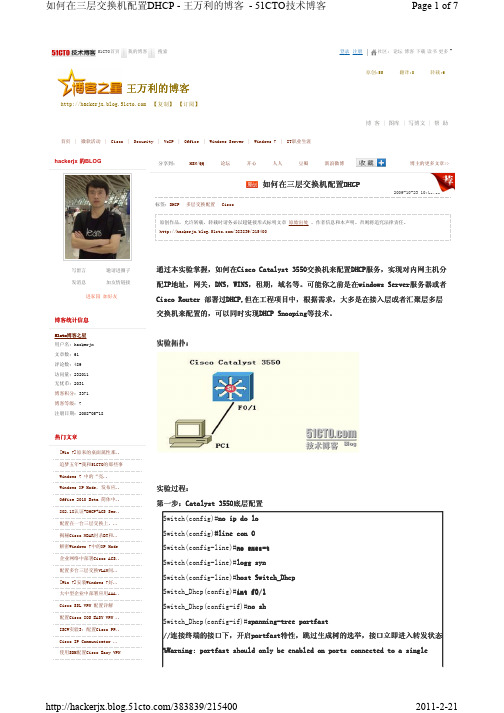
51CTO首页我的博客搜索社区:论坛博客下载读书更多登录注册首页|微软活动|Cisco |Security |VoIP |Office |Windows Server |Windows 7|IT职业生涯51cto 51cto博客之星博客之星 用户名:hackerjx 文章数:61 评论数:489 访问量:232011 无忧币:2031 博客积分:3371 博客等级:7注册日期:2008-05-18[Win 7]原来的桌面属性那.. 追梦五年-我和51CTO的那些事 Windows 7 中的“亮.. Windows XP Mode,发布应.. Office 2010 Beta 简体中.. 802.1X认证+DHCP+ACS Ser.. 配置在一台三层交换上,.. 揭秘Cisco NBAR封杀BT和.. 解密Windows 7中的XP Mode 企业网络中部署Cisco ACS.. 配置多台三层交换VLAN间.. [Win 7]安装Windows 7好.. 大中型企业中部署应用AAA.. Cisco SSL VPN 配置详解 配置Cisco IOS EASY VPN ..ISCW实验3:配置Cisco PP.. Cisco IP Communicator .. 使用SDM配置Cisco Easy VPN博客博客统计统计统计信息信息热门热门文章文章hackerjx 的BLOG写留言邀请进圈子发消息加友情链接进家园 加好友MSN/QQ 论坛 开心 人人 豆瓣 新浪微博 分享到:博主的更多文章>>标签:DHCP 多层交换配置 Cisco原创作品,允许转载,转载时请务必以超链接形式标明文章 原始出处 、作者信息和本声明。
否则将追究法律责任。
/383839/215400通过本实验实验掌握掌握掌握,,如何在如何在Cisco Catalyst Cisco Catalyst Cisco Catalyst 3550 3550 3550交交换机来配置配置DHCP DHCP DHCP服服务,实现对实现对内内网主机分配IP IP地址地址地址,,网关,DNS DNS,,WINS WINS,,租期租期,,域名等域名等。
三层交换机配置DHCP中继代理实现跨VLAN共享DHCP
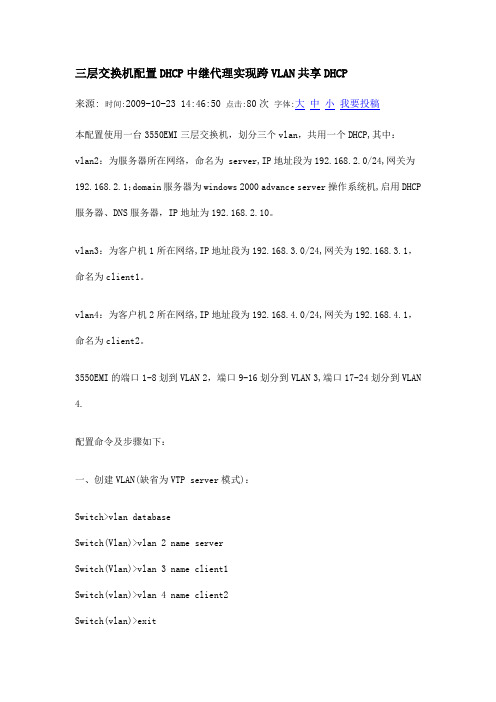
三层交换机配置DHCP中继代理实现跨VLAN共享DHCP来源: 时间:2009-10-23 14:46:50 点击:80次字体:大中小我要投稿本配置使用一台3550EMI三层交换机,划分三个vlan,共用一个DHCP,其中:vlan2:为服务器所在网络,命名为 server,IP地址段为192.168.2.0/24,网关为192.168.2.1;domain服务器为windows 2000 advance server操作系统机,启用DHCP 服务器、DNS服务器,IP地址为192.168.2.10。
vlan3:为客户机1所在网络,IP地址段为192.168.3.0/24,网关为192.168.3.1,命名为client1。
vlan4:为客户机2所在网络,IP地址段为192.168.4.0/24,网关为192.168.4.1,命名为client2。
3550EMI的端口1-8划到VLAN 2,端口9-16划分到VLAN 3,端口17-24划分到VLAN 4.配置命令及步骤如下:一、创建VLAN(缺省为VTP server模式):Switch>vlan databaseSwitch(Vlan)>vlan 2 name serverSwitch(Vlan)>vlan 3 name client1Switch(vlan)>vlan 4 name client2Switch(vlan)>exit二、启用DHCP中继代理:/*关键一步,若缺少以下两条命令,在VLAN中使用“IP HELPER-ADDRESS DHCP服务器地址”指定DHCP服务器,客户机仍然不能获得IP地址*/Switch>enableSwitch#conf tSwitch(Config)service dhcpSwitch(Config)ip dhcp relay information option三、设置VLAN IP地址:Switch(Config)>int vlan 2Switch(Config-vlan)ip address 192.168.2.1 255.255.255.0Switch(Config-vlan)no shutSwitch(Config-vlan)>int vlan 3Switch(Config-vlan)ip address 192.168.3.1 255.255.255.0Switch(Config-vlan)no shutSwitch(Config-vlan)>int vlan 4Switch(Config-vlan)ip address 192.168.4.1 255.255.255.0Switch(Config-vlan)no shutSwitch(Config-vlan)exit/*注意:由于此时没有将端口分配置到VLAN2,3,4,所以各VLAN会DOWN掉,待将端口分配到各VLAN后,VLAN会起来*/四、将端口添加到VLAN2,3,4中/*将端口1-8添加到VLAN 2*/Switch(Config)interface range fa 0/1 - 8Switch(Config-if-range)switchport mode access Switch(Config-if-range)switchport access vlan 2 /*将端口9-16添加到VLAN 3*/Switch(Config)interface range fa 0/9 - 16Switch(Config-if-range)switchport mode access Switch(Config-if-range)switchport access vlan 3 /*将端口17-24添加到VLAN 4*/Switch(Config)interface range fa 0/17 - 24Switch(Config-if-range)switchport mode access Switch(Config-if-range)switchport access vlan 4 Switch(Config-if-range)exit/*经过这一步后,各VLAN会起来*/五、在VLAN3和VLAN4中设定DHCP服务器地址Switch(Config)int vlan 3Switch(Config-vlan)ip helper-address 192.168.2.10Switch(Config-vlan)exitSwitch(Config)int vlan 4Switch(Config-vlan)ip helper-address 192.168.2.10Switch(Config-vlan)exit六、启用路由/*路由启用后,各VLAN间主机可互相访问,若需进一步控制访问权限,则需应用到访问控制列表*/Switch(Config)ip routingSwitch(Config)exit。
扩展课1-三层交换机中配置DHCP服务
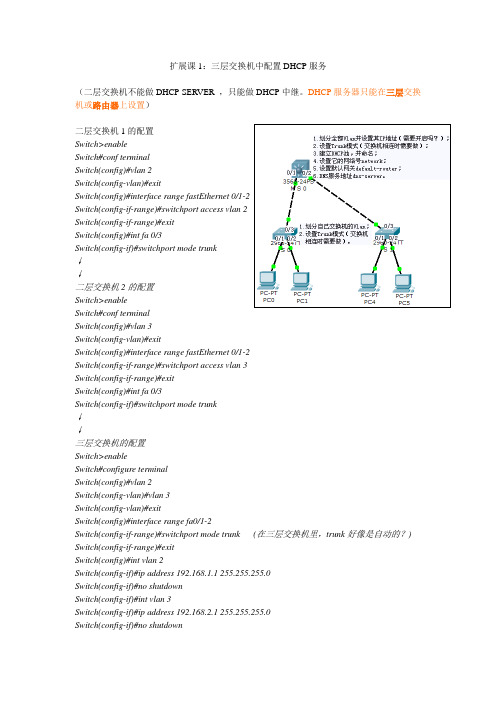
扩展课1:三层交换机中配置DHCP服务(二层交换机不能做DHCP SERVER ,只能做DHCP中继。
DHCP服务器只能在三层交换机或路由器上设置)二层交换机1的配置Switch>enableSwitch#conf terminalSwitch(config)#vlan 2Switch(config-vlan)#exitSwitch(config)#interface range fastEthernet 0/1-2Switch(config-if-range)#switchport access vlan 2Switch(config-if-range)#exitSwitch(config)#int fa 0/3Switch(config-if)#switchport mode trunk↓↓二层交换机2的配置Switch>enableSwitch#conf terminalSwitch(config)#vlan 3Switch(config-vlan)#exitSwitch(config)#interface range fastEthernet 0/1-2Switch(config-if-range)#switchport access vlan 3Switch(config-if-range)#exitSwitch(config)#int fa 0/3Switch(config-if)#switchport mode trunk↓↓三层交换机的配置Switch>enableSwitch#configure terminalSwitch(config)#vlan 2Switch(config-vlan)#vlan 3Switch(config-vlan)#exitSwitch(config)#interface range fa0/1-2Switch(config-if-range)#switchport mode trunk (在三层交换机里,trunk好像是自动的?) Switch(config-if-range)#exitSwitch(config)#int vlan 2Switch(config-if)#ip address 192.168.1.1 255.255.255.0Switch(config-if)#no shutdownSwitch(config-if)#int vlan 3Switch(config-if)#ip address 192.168.2.1 255.255.255.0Switch(config-if)#no shutdownSwitch(config-if)#exitSwitch(config)#ip dhcp pool 10 建立DHCP池,并命名为10Switch(dhcp-config)#network 192.168.1.0 255.255.255.0包括的网络为192.168.1.0-254 255.255.255.0Switch(dhcp-config)#default-router 192.168.1.1默认网关为192.168.1.1 ,需跟端口网关一样Switch(dhcp-config)#dns-server 168.21.25.44DNS服务地址为随机取值,看情况而定。
华为三层交换机(5328)DHCP中继应用配置实例
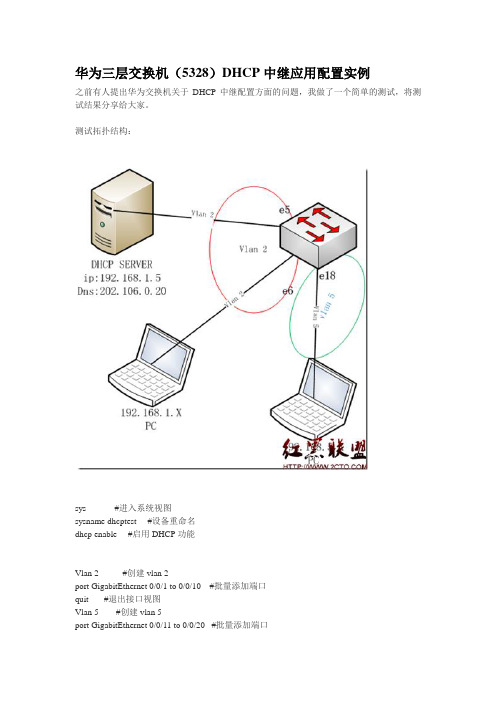
华为三层交换机(5328)DHCP中继应用配置实例之前有人提出华为交换机关于DHCP中继配置方面的问题,我做了一个简单的测试,将测试结果分享给大家。
测试拓扑结构:sys #进入系统视图sysname dhcptest #设备重命名dhcp enable #启用DHCP功能Vlan 2 #创建vlan 2port GigabitEthernet 0/0/1 to 0/0/10 #批量添加端口quit #退出接口视图Vlan 5 #创建vlan 5port GigabitEthernet 0/0/11 to 0/0/20 #批量添加端口quit #退出接接口视图interface vlanif 2 #进入VLANIF 接口视图ip address 192.168.1.1 24 #增加VLANIF 接口的IP地址dhcp select relay #通过中继分配IP地址quit #退出接接口视图interface vlanif 5 #进入VLANIF 接口视图ip address 192.168.5.1 24 #配置VLANIF 接口的IP地址ip relay address 192.168.1.5 #增加VLANIF 接口的IP 中继地址dhcp select relay #通过中继分配IP地址quit #退出接口视图System-view #进入系统视图ip relay address 192.168.1.5 vlan 2 #配置DHCP服务器地址和所属vlan---结束检查配置结果查看DHCP 中继的相关统计信息display dhcp relay statistics查看接口的DHCP 中继地址配置display dhcp relay address vlan vlan-id通过以上正确配置后,将测试笔记本插入相应的vlan内,即可获得正确网段地址。
三层交换及DHCP技术配置详解-电脑资料
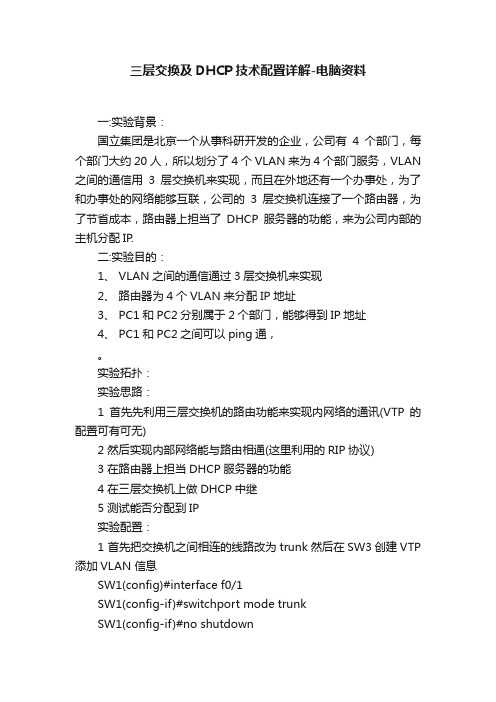
三层交换及DHCP技术配置详解-电脑资料一:实验背景:国立集团是北京一个从事科研开发的企业,公司有4个部门,每个部门大约20人,所以划分了4个VLAN来为4个部门服务,VLAN 之间的通信用3层交换机来实现,而且在外地还有一个办事处,为了和办事处的网络能够互联,公司的3层交换机连接了一个路由器,为了节省成本,路由器上担当了DHCP服务器的功能,来为公司内部的主机分配IP.二:实验目的:1、 VLAN之间的通信通过3层交换机来实现2、路由器为4个VLAN来分配IP地址3、 PC1和PC2分别属于2个部门,能够得到IP地址4、 PC1和PC2之间可以ping通,。
实验拓扑:实验思路:1首先先利用三层交换机的路由功能来实现内网络的通讯(VTP的配置可有可无)2 然后实现内部网络能与路由相通(这里利用的RIP协议)3 在路由器上担当DHCP服务器的功能4 在三层交换机上做DHCP中继5 测试能否分配到IP实验配置:1 首先把交换机之间相连的线路改为trunk然后在SW3创建VTP 添加VLAN 信息SW1(config)#interface f0/1SW1(config-if)#switchport mode trunkSW1(config-if)#no shutdownSW2(config)#interface f0/2SW2(config-if)#switchport mode trunkSW2(config-if)#no shutdownSW3(config)#interface range f0/1 - 2SW3(config-if-range)#switchport mode trunkSW3(config-if-range)#no shutdownSW3#vlan databaseSW3(vlan)#vtp domain t33(创建VTP的域名)SW3(vlan)#vlan 10(添加VLAN 信息)SW3(vlan)#vlan 20查看其他交换机都学到了VLAN 信息,现在把相应的接口加入相应的VLANSW1(config)#interface f0/0SW1(config-if)#switchport access vlan 10SW2(config)#interface f0/0SW2(config-if)#switchport access vlan 202:PC1 属于VLAN 10 分配的IP地址为192.168.10.0/24 (IP192.168.10.100)PC2 属于VLAN 20 分配的IP地址为192.168.20.0/24 (IP为192.168.20.100)由于三层交换式利用VLAN 进行转发数据的,所以必须给每个VLAN配置IP,每个VLAN配置的IP相当于PC机的默认网关,必须和相同的VLAN在同一网段SW3(config)#ip routing(开启路由功能)SW3(config)#interface vlan 10SW3(config-if)#ip address 192.168.10.1 255.255.255.0SW3(config)#interface vlan 20SW3(config-if)#ip address 192.168.20.1 255.255.255.0测试:完成以上配置后,把PC得网关指向给VLAN配置的 IP用PC1 ping PC2Pinging 192.168.20.100 with 32 bytes of data:Reply from 192.168.20.100: bytes=32 time<1ms TTL=64Reply from 192.168.20.100: bytes=32 time<1ms TTL=64Reply from 192.168.20.100: bytes=32 time<1ms TTL=64Reply from 192.168.20.100: bytes=32 time<1ms TTL=64Ping statistics for 192.168.20.100:Packets: Sent = 4, Received = 4, Lost = 0 (0% loss)三层交换已经实现了不同VLAN 之间的通讯,内部网络已经通了3 :下面配置路由,实现内部网络到路由的全部互通SW3(config)#interface f0/0SW3(config-if)#no switchport (在三层交换上开启路由接口)SW3(config-if)#ip address 192.168.30.1 255.255.255.0R1(config)#interface f0/0R1(config-if)#ip address 192.168.30.2 255.255.255.0R1(config-if)#no shutdownSW3(config)#router rip (RIP宣告)SW3(config-router)#network 192.168.10.0SW3(config-router)#network 192.168.20.0SW3(config-router)#network 192.168.30.0R1(config)#router rip (RIP宣告)R1(config-router)#network 192.168.30.0查看路由表R1#show ip routeCodes: C - connected, S - static, R - RIP, M - mobile, B - BGPD - EIGRP, EX - EIGRP external, O - OSPF, IA - OSPF inter areaN1 - OSPF NSSA external type 1, N2 - OSPF NSSA external type 2E1 - OSPF external type 1, E2 - OSPF external type 2i - IS-IS, su - IS-IS summary, L1 - IS-IS level-1, L2 - IS-IS level-2ia - IS-IS inter area, * - candidate default, U - per-user static routeo - ODR, P - periodic downloaded static routeGateway of last resort is not setC 192.168.30.0/24 is directly connected, FastEthernet0/0R 192.168.10.0/24 [120/1] via 192.168.30.1, 00:00:06, FastEthernet0/0R 192.168.20.0/24 [120/1] via 192.168.30.1, 00:00:06, FastEthernet0/0说明:路由器已经学到的路由表,测试网路连通性(用PC机ping 路由器可以通),在这里做这一步是因为要想让R1担当DHCP服务器,首先通讯时前提的保障,每做一步都验证一步,可以让我们很好的发现错误在R1上配置DHCP服务器R1(config)#ip dhcp pool vlan10(分配给那个VLAN)R1(dhcp-config)#network 192.168.10.0 255.255.255.0(分配给VLAN的网段)R1(dhcp-config)#default-router 192.168.10.1 (分配的网关,注意一定要指向三层交换VLAN的IP)R1(dhcp-config)#dns-server 1.1.1.1(DNS服务器的IP,这里可以没有)R1(dhcp-config)#lease 10(租用的期限)R1(config)#ip dhcp pool vlan20(分配给那个VLAN)R1(dhcp-config)#network 192.168.20.0 255.255.255.0(分配给VLAN的网段)R1(dhcp-config)#default-router 192.168.20.1 (分配的网关,注意一定要指向三层交换VLAN的IP)R1(dhcp-config)#dns-server 1.1.1.1(DNS服务器的IP,这里可以没有)R1(dhcp-config)#lease 10(租用的期限)R1(config)#ip dhcp excluded-address 192.168.10.1 192.168.10.50(排除不分配的IP)R1(config)#ip dhcp excluded-address 192.168.20.1 192.168.20.100(排除不分配的IP)可以更好的看出效果4:在三层交换机上做DHCP中继,应为DHCP的获取的方式为广播,由于广播不能再不同的VLAN之间进行广播下载文档润稿写作咨询。
华为三层交换机说明 DHCP配置

目录
Quidway S8500 系列路由交换机 操作手册 DHCP
第 4 章 DHCP Snooping 配置..................................................................................................4-1 4.1 DHCP Snooping 原理介绍 ................................................................................................. 4-1 4.1.1 DHCP Snooping 介绍.............................................................................................. 4-1 4.1.2 DHCP Snooping 与 ACL 的关系.............................................................................. 4-2 4.1.3 DHCP Snooping 支持 Option 82 的工作机制 .......................................................... 4-3 4.2 DHCP Snooping 配置任务简介 .......................................................................................... 4-4 4.2.1 需要注意的事项 ....................................................................................................... 4-5 4.3 DHCP Snooping 显示和维护.............................................................................................. 4-6 4.4 DHCP Snooping 典型配置举例 .......................................................................................... 4-7 4.5 典型错误组网方式 .............................................................................................................. 4-9
三层交换机配置DHCP
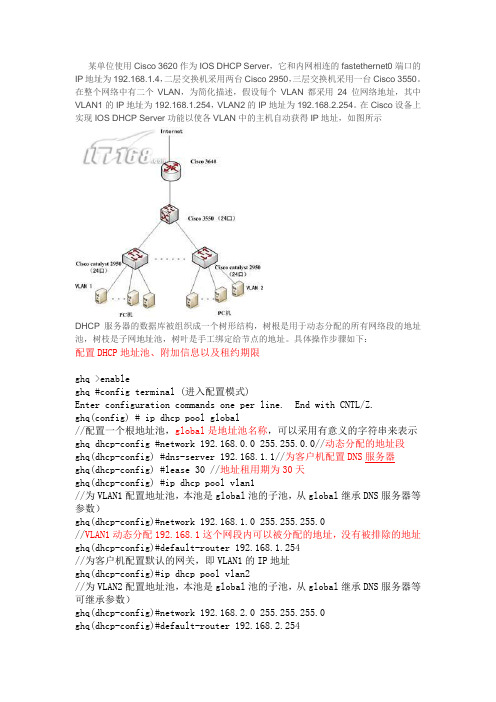
某单位使用Cisco 3620作为IOS DHCP Server,它和内网相连的fastethernet0端口的IP地址为192.168.1.4,二层交换机采用两台Cisco 2950,三层交换机采用一台Cisco 3550。
在整个网络中有二个VLAN,为简化描述,假设每个VLAN都采用24位网络地址,其中VLAN1的IP地址为192.168.1.254,VLAN2的IP地址为192.168.2.254。
在Cisco设备上实现IOS DHCP Server功能以使各VLAN中的主机自动获得IP地址,如图所示DHCP服务器的数据库被组织成一个树形结构,树根是用于动态分配的所有网络段的地址池,树枝是子网地址池,树叶是手工绑定给节点的地址。
具体操作步骤如下:配置DHCP地址池、附加信息以及租约期限ghq >enableghq #config terminal (进入配置模式)Enter configuration commands one per line. End with CNTL/Z.ghq(config) # ip dhcp pool global//配置一个根地址池,global是地址池名称,可以采用有意义的字符串来表示ghq dhcp-config #network 192.168.0.0 255.255.0.0//动态分配的地址段ghq(dhcp-config) #dns-server 192.168.1.1//为客户机配置DNS服务器ghq(dhcp-config) #lease 30 //地址租用期为30天ghq(dhcp-config) #ip dhcp pool vlan1//为VLAN1配置地址池,本池是global池的子池,从global继承DNS服务器等参数)ghq(dhcp-config)#network 192.168.1.0 255.255.255.0//VLAN1动态分配192.168.1这个网段内可以被分配的地址,没有被排除的地址ghq(dhcp-config)#default-router 192.168.1.254//为客户机配置默认的网关,即VLAN1的IP地址ghq(dhcp-config)#ip dhcp pool vlan2//为VLAN2配置地址池,本池是global池的子池,从global继承DNS服务器等可继承参数)ghq(dhcp-config)#network 192.168.2.0 255.255.255.0ghq(dhcp-config)#default-router 192.168.2.254设置不能用于动态分配的IP地址在整个网络中,有些IP地址需要静态的指定给一些特定的设备,例如路由器的端口、DNS服务器、以及VLAN的地址等。
h3c交换机如何配置DHCP服务
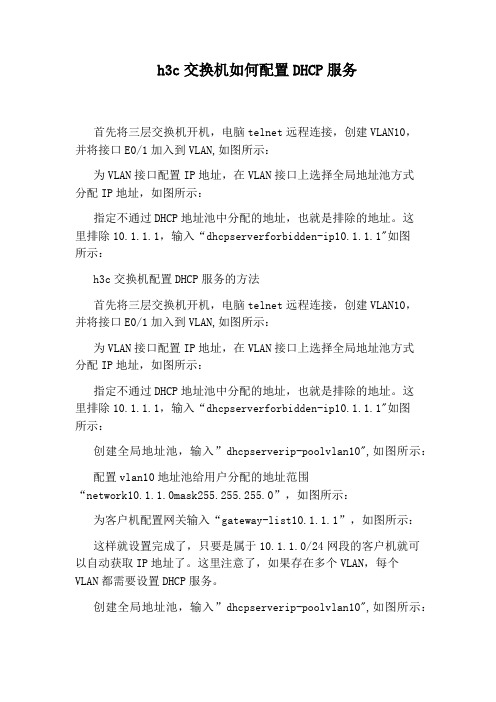
h3c交换机如何配置DHCP服务首先将三层交换机开机,电脑telnet远程连接,创建VLAN10,并将接口E0/1加入到VLAN,如图所示:为VLAN接口配置IP地址,在VLAN接口上选择全局地址池方式分配IP地址,如图所示:指定不通过DHCP地址池中分配的地址,也就是排除的地址。
这里排除10.1.1.1,输入“dhcpserverforbidden-ip10.1.1.1"如图所示:h3c交换机配置DHCP服务的方法首先将三层交换机开机,电脑telnet远程连接,创建VLAN10,并将接口E0/1加入到VLAN,如图所示:为VLAN接口配置IP地址,在VLAN接口上选择全局地址池方式分配IP地址,如图所示:指定不通过DHCP地址池中分配的地址,也就是排除的地址。
这里排除10.1.1.1,输入“dhcpserverforbidden-ip10.1.1.1"如图所示:创建全局地址池,输入”dhcpserverip-poolvlan10",如图所示:配置vlan10地址池给用户分配的地址范围“network10.1.1.0mask255.255.255.0”,如图所示:为客户机配置网关输入“gateway-list10.1.1.1”,如图所示:这样就设置完成了,只要是属于10.1.1.0/24网段的客户机就可以自动获取IP地址了。
这里注意了,如果存在多个VLAN,每个VLAN都需要设置DHCP服务。
创建全局地址池,输入”dhcpserverip-poolvlan10",如图所示:配置vlan10地址池给用户分配的地址范围“network10.1.1.0mask255.255.255.0”,如图所示:为客户机配置网关输入“gateway-list10.1.1.1”,如图所示:h3c交换机配置DHCP服务的方法首先将三层交换机开机,电脑telnet远程连接,创建VLAN10,并将接口E0/1加入到VLAN,如图所示:为VLAN接口配置IP地址,在VLAN接口上选择全局地址池方式分配IP地址,如图所示:指定不通过DHCP地址池中分配的地址,也就是排除的地址。
cisco三交换机配制DHCP(PC自动获取IP)
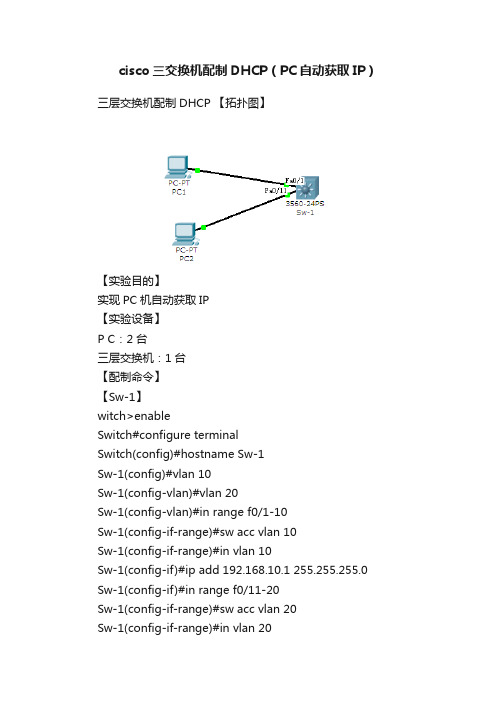
Sw-1(config-if)#ex
Sw-1(config)#ip dhcp pool 10
Sw-1(dhcp-config)#network 192.168.10.0 255.255.255.0 Sw-1(dhcp-config)#default-router 192.168.10.1
三层交换机配制dhcp【拓扑图】【实验目的】实现pc机自动获取ip【实验设备】pc
cisco三交换机配制DHCP(PC自动获取IP)
三层交换机配制DHCP 【拓扑图】
【实验目的】
实现PC机自动获取IP
【实验设备】
P C:2台
三层交换机:1台
【配制命令】
【Sw-1】Hale Waihona Puke witch>enable
Switch#configure terminal
Sw-1(dhcp-config)#dns-server 202.100.192.68
Sw-1(dhcp-config)#do show ru
ip dhcp pool 10
network 192.168.10.0 255.255.255.0
default-router 192.168.10.1
dns-server 221.11.132.2
ip dhcp pool 20
network 192.168.20.0 255.255.255.0 default-router 192.168.20.1
dns-server 202.100.192.680
【测试图】
Sw-1(config-if)#ip add 192.168.10.1 255.255.255.0
- 1、下载文档前请自行甄别文档内容的完整性,平台不提供额外的编辑、内容补充、找答案等附加服务。
- 2、"仅部分预览"的文档,不可在线预览部分如存在完整性等问题,可反馈申请退款(可完整预览的文档不适用该条件!)。
- 3、如文档侵犯您的权益,请联系客服反馈,我们会尽快为您处理(人工客服工作时间:9:00-18:30)。
某单位使用Cisco 3620作为IOS DHCP Server,它和内网相连的fastethernet0端口的IP地址为192.168.1.4,二层交换机采用两台Cisco 2950,三层交换机采用一台Cisco 3550。
在整个网络中有二个VLAN,为简化描述,假设每个VLAN都采用24位网络地址,其中VLAN1的IP地址为192.168.1.254,VLAN2的IP地址为192.168.2.254。
在Cisco设备上实现IOS DHCP Server功能以使各VLAN中的主机自动获得IP地址,如图所示DHCP服务器的数据库被组织成一个树形结构,树根是用于动态分配的所有网络段的地址池,树枝是子网地址池,树叶是手工绑定给节点的地址。
具体操作步骤如下:配置DHCP地址池、附加信息以及租约期限ghq >enableghq #config terminal (进入配置模式)Enter configuration commands one per line. End with CNTL/Z.ghq(config) # ip dhcp pool global//配置一个根地址池,global是地址池名称,可以采用有意义的字符串来表示ghq dhcp-config #network 192.168.0.0 255.255.0.0//动态分配的地址段ghq(dhcp-config) #dns-server 192.168.1.1//为客户机配置DNS服务器ghq(dhcp-config) #lease 30 //地址租用期为30天ghq(dhcp-config) #ip dhcp pool vlan1//为VLAN1配置地址池,本池是global池的子池,从global继承DNS服务器等参数)ghq(dhcp-config)#network 192.168.1.0 255.255.255.0//VLAN1动态分配192.168.1这个网段内可以被分配的地址,没有被排除的地址ghq(dhcp-config)#default-router 192.168.1.254//为客户机配置默认的网关,即VLAN1的IP地址ghq(dhcp-config)#ip dhcp pool vlan2//为VLAN2配置地址池,本池是global池的子池,从global继承DNS服务器等可继承参数)ghq(dhcp-config)#network 192.168.2.0 255.255.255.0ghq(dhcp-config)#default-router 192.168.2.254设置不能用于动态分配的IP地址在整个网络中,有些IP地址需要静态的指定给一些特定的设备,例如路由器的端口、DNS服务器、以及VLAN的地址等。
显然,这些静态IP地址是不能用于动态分配的,这就需要将它们排除掉。
其步骤如下:ghq(config)#ip dhcp excluded-address 192.168.1.1 192.168.1.5//IP地址192.168.1.1至192.168.1.5不能用于动态分配ghq(config)# ip dhcp excluded-address 192.168.1.254//IP地址192.168.1.254固定为VLAN1的地址,不能用于动态分配ghq(config)# ip dhcp excluded-address 192.168.2.254//IP地址192.168.2.254固定为VLAN2的地址,不能用于动态分配设置DHCP数据库代理DHCP数据库代理是用于存储DHCP绑定信息的一台主机,它可以是FTP、TFTP或者是RCP服务器。
当然,如有必要,你可以配置多个DHCP数据库代理。
同样,不配置DHCP数据库代理也是允许的,但这是以不能在DHCP数据库代理上存储地址冲突日志为代价的。
如果我们不想配置数据库代理,只要取消掉地址冲突日志的记录功能即可,操作命令如下:ghq(config)# no ip dhcp conflict logging (取消地址冲突记录日志)配置路由器的静态路由表要使客户机能从用作DHCP Server的路由器中自动获得IP地址,首要条件就是各个VLAN中的客户机都能和路由器通信,因此首先就需要在路由器中设置一个路由以使路由器能和各个客户机通信。
我们可以按如下设置:ghq(config)#ip route 192.168.1.0 255.255.255.0 FastEthernet0//FastEthernet0为路由器和内网相连的以太网接口,该命令的作用是在以太网接口和VLAN1 192.168.1.254间建立一条静态路由。
ghq(config)#ip route 192.168.2.0 255.255.255.0 FastEthernet0//该命令在以太网接口和VLAN2 192.168.2.254间建立一条静态路由设置好之后,在配置模式中键入EXIT命令回到特权模式下,Ping一下VLAN1和VLAN2的IP地址 192.168.1.254和192.168.2.254,如果能够Ping通则表明配置正确,可以直接进入下一步的保存过程。
在交换机上为不同的VLAN指定DHCP服务器地址这一步骤只须在不同的VLAN中通过设置IP HELPER-ADDRESS即搞定,指令如下:switch>enable (进入交换机的特权模式)switch #config t (进入配置模式)Enter configuration commands one per line. End with CNTL/Z.switch(config)#interface vlan1 (配置VLAN1)switch(config-if)#ip helper-address 192.168.1.4//指定DHCP服务器的地址,即路由器的地址ghq(config-if)#interface vlan2 (配置VLAN2)ghq(config-if)#ip helper-address 192.168.1.4对所有直接连到客户机的二层访问端口开启Portfast功能,要使客户机正确获得IP地址,就需要将和客户机相连的交换机端口的Portfast功能打开(Cisco 2950)。
这里需要特别注意的是,只能在连接一个单一客户机的二层端口上开启该功能,如果在一个连接到交换机或集线器的端口上开启该功就有可能引起广播风暴或“地址学习”问题。
开启Portfast功能的步骤如下:switch #configure terminalswitch(config)#interface interface-idswitch(config-if)#spanning-tree portfast (开启portfast功能)switch(config-if)#end设置DHCP客户端经过以上规划与设置操作后,在路由器和交换机上的设置全部完成,剩下的工作对于Windows客户端只要在客户机上打开“自动获得IP地址”功能即可(如图2所示)。
对于Windows 2000/2003 Server系统,还需要将“DHCP CLIENT”服务启用(如下图3所示),否则在Windows 2000/2003 Server中将不能自动得到IP地址。
图二图三配置cisco路由器为DHCP客户端,使之动态获取ip地址有时候,你会希望自己的网络中的路由器动态获取ip地址(即配置路由器作为dhcp服务的客户端),这种情况通常是不多见的,我们也强烈不建议这么做,因为路由器作为网络中间设备需要有高度的可管理性以及可靠性,而动态地址是我们的路由器管理变得更加复杂和不稳定。
但是,有一种情况比较适合配置路由器为dhcp客户端,那就是路由器作为局域网(或者说内部网)的边界连接到isp的时候。
解决实例:用ip address dhcp client-id 命令来配置路由器为DHCP的客户端,由此动态获取ip地址Router1#configure terminalEnter configuration commands, one per line. End with CNTL/Z.Router1(config)#interface Ethernet0Router1(config-if)#ip address dhcp client-id Ethernet0 //开启DHCP的客户端,以使得该接口动态的从DHCP服务器端获得IP地址Router1(config-if)#endRouter1#Interface Ethernet0 assigned DHCP address 172.25.1.57, mask 255.255.255.0Router1#关于配置的讨论;1 CISCO的IOS在版本12.1(2)T之后,加入了DHCP客户端以及DHCP服务器端功能,也就是说,在这之前的IOS只能配置DHCP的中继功能(ip helper-address)。
2 和普通的DHCP客户端一样,路由器配置为DHCP客户端后,也可以自动获得除ip地址以外的相关配置信息,例如网络掩码,默认网关,域名,DNS SERVER的ip地址。
但是,要记住如果路由器本身用命令静态配置了域名,则路由器自身静态配置的域名为最终配置结果,而对于DNS SERVER 的信息,则是把动态获取的DNS SERVER ip 地址以追加的方式加入到静态配置表中去。
3 下面的输出是路由器动态获得默认路由的情况下的输出,输出显示由DHCP动态获得的路由条目为S(静态),AD(管理距离为254),这里值得注意的是AD 自动被设置为254,由此保证由DHCP获得的路由是作为最后路由被路由器选择的,也就是说只有在静态路由,以及其他动态路由协议的路由表中不存在相应的路由条目的时候才被选择。
Router1#show ip routeCodes: C - connected, S - static, I - IGRP, R - RIP, M - mobile, B - BGP D - EIGRP, EX - EIGRP external, O - OSPF, IA - OSPF inter areaN1 - OSPF NSSA external type 1, N2 - OSPF NSSA external type 2E1 - OSPF external type 1, E2 - OSPF external type 2, E - EGPi - IS-IS, L1 - IS-IS level-1, L2 - IS-IS level-2, ia - IS-IS inter area * - candidate default, U - per-user static route, o - ODRP - periodic downloaded static routeGateway of last resort is 172.25.1.1 to network 0.0.0.0172.25.0.0/24 is subnetted, 1 subnetsC 172.25.1.0 is directly connected, Ethernet0S* 0.0.0.0/0 [254/0] via 172.25.1.1Router1#4 在ISP的解决方案中,一般都会给路由器分配域名以及DNS server地址等信息。
